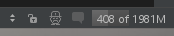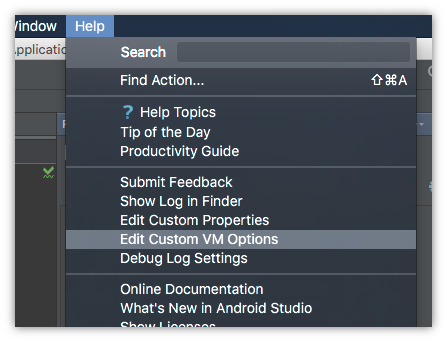Pourquoi Android Studio ralentit lors de l'édition du fichier xml ou de la modification de la conception?
J'ai un ordinateur portable HP envy avec Intel i7 et 8 Go de ram et 2 Go de graphiques, encore parfois des stucks android studio lorsque je travaille avec xml ou que je conçois l'application. Est-il un problème avec mon ordinateur portable ou android studio?
5 réponses
C'est probablement parce qu'il n'y a pas assez de mémoire de tas pour AS. Vous voudrez peut-être essayer la première technique mentionnée dans ce blog: éliminer les retards et bégaie dans Android Studio .
Contenu du lien
Augmenter le tas de mémoire D'Android Studio:
Android Studio, comme d'autres applications Java, est connu pour monopoliser une quantité folle de mémoire lors de l'exécution. À moins que suffisamment de mémoire soit allouée à L'IDE au lancement, l'échange de disque commencera à entrer et si vous n'utilisez pas un SSD, que Dieu vous bénisse.
Ouvrir le fichier [AS Installation Folder]\bin\studio64.exe.vmoptions ou studio.exe.vmoptions, selon la version que vous utilisez.
Vous y trouverez probablement ces deux lignes en haut:
-Xms128m
-Xmx750m
Augmenter les deux valeurs à quelque chose de raisonnable, par exemple -Xms256 et -Xmx1024.
Vous pouvez augmenter la deuxième valeur à 2048 si vous le souhaitez; mon collègue dont l'ordinateur a 8G de RAM ne trouve aucun problème avec-Xmx2048 non plus.
Une fois que vous avez terminé, redémarrez comme et si vous avez coché afficher indicateur de mémoire dans Paramètres / Apparence, vous verrez quelque chose comme ceci dans le coin inférieur droit:
Accélérer le temps de construction Gradle
L'une des raisons pour lesquelles les développeurs hésitent encore à abandonner Eclipse est à cause de Gradle. Bien que ce soit en effet un bon système de construction et qu'il y ait de nombreux avantages à l'utiliser, même les appels de Gradle les plus simples sont assez lents et prennent du temps. En conséquence, notre flux de travail comprend beaucoup d'inévitables en attente, et parfois nous oublions même ce qui doit être testé après que termine ses processus de construction laborieux. Il y a quelques choses que nous faisons pour augmenter la vitesse de Gradle.
Tout d'abord, allez dans Settings/Compiler et vérifiez tout, sauf pour la 2ème option Make project automatiquement.
Pour les Options de VM, nous utilisons ces configurations:
-Xmx2048m -XX:MaxPermSize=512m -XX:+HeapDumpOnOutOfMemoryError -Dfile.encoding=UTF-8
Ensuite, ajoutez les lignes suivantes à gradle.propriétés dans le répertoire de votre projet:
org.gradle.daemon=true
org.gradle.jvmargs=-Xmx2048m -XX:MaxPermSize=512m -XX:+HeapDumpOnOutOfMemoryError -Dfile.encoding=UTF-8
org.gradle.parallel=true
org.gradle.configureondemand=true
Accélérer l'émulateur avec le matériel la virtualisation
Bien que L'émulateur Android ne fasse pas partie D'Android Studio, il convient de mentionner que si vous utilisez l'un des processeurs Intel les plus récents qui prennent en charge la virtualisation matérielle, l'émulateur peut être incroyablement rapide. Consultez cet article pour savoir comment l'installer sur votre machine.
Dans le cas où quelqu'un d'autre rencontre cela dans le futur, j'ai trouvé que si vous cliquez sur le petit homme avec le chapeau en bas à droite, Activer " Mode D'économie D'énergie" et basculez le niveau de mise en évidence sur "None" , cela réduit le retard D'édition XML dans les mises en page complexes.
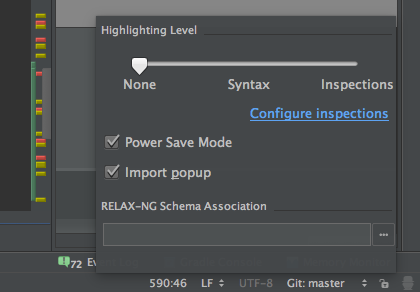
Une fois que vous avez effectué la modification, vous pouvez désactiver L'économie d'énergie et faire glisser la surbrillance pour voir les modifications dans L'aperçu.
Pas idéal, mais il empêche les pauses constantes entre les appuis sur les touches pendant la modification.
Vous pouvez essayer d'augmenter la mémoire du tas pour voir si cela pourrait aider en suivant les instructions ici. http://tools.android.com/tech-docs/configuration
Contenu du lien ci-dessous
Depuis Android Studio 2.0, vous pouvez créer/modifier ce fichier en accédant au fichier "Modifier les Options de VM personnalisées" dans le menu Aide.
Augmentation de la mémoire IDE Par défaut, L'IDE est affecté à un maximum de 750 Mo. Si vous avez un grand projet, ou si vous avez beaucoup de RAM sur votre système, L'IDE fonctionnera mieux si vous augmentez la quantité de mémoire qu'il est autorisé à utiliser. Pour ce faire, créez votre propre studio.VMOPTIONS remplace (à l'emplacement expliqué ci-dessus) et ajoute une ligne comme celle-ci
-Xmx2048m
Pendant que Android Studio est en cours d'exécution, allez dans le Gestionnaire des tâches - > processus et vérifiez la quantité de mémoire physique qu'il utilise. S'il utilise une mémoire de taille de tas complète, essayez d'augmenter la taille du tas.
- Xms256m -Xmx1280m - XX: MaxPermSize=350 m -XX:ReservedCodeCacheSize=225 m
Mon studio64.EXE.fichier vmoptions, ajouter un tas souhaite avoir de l'aide.
BTW, la plupart des coûts sont à la CPU et la mémoire. La Carte graphique est aucun d'affaires.